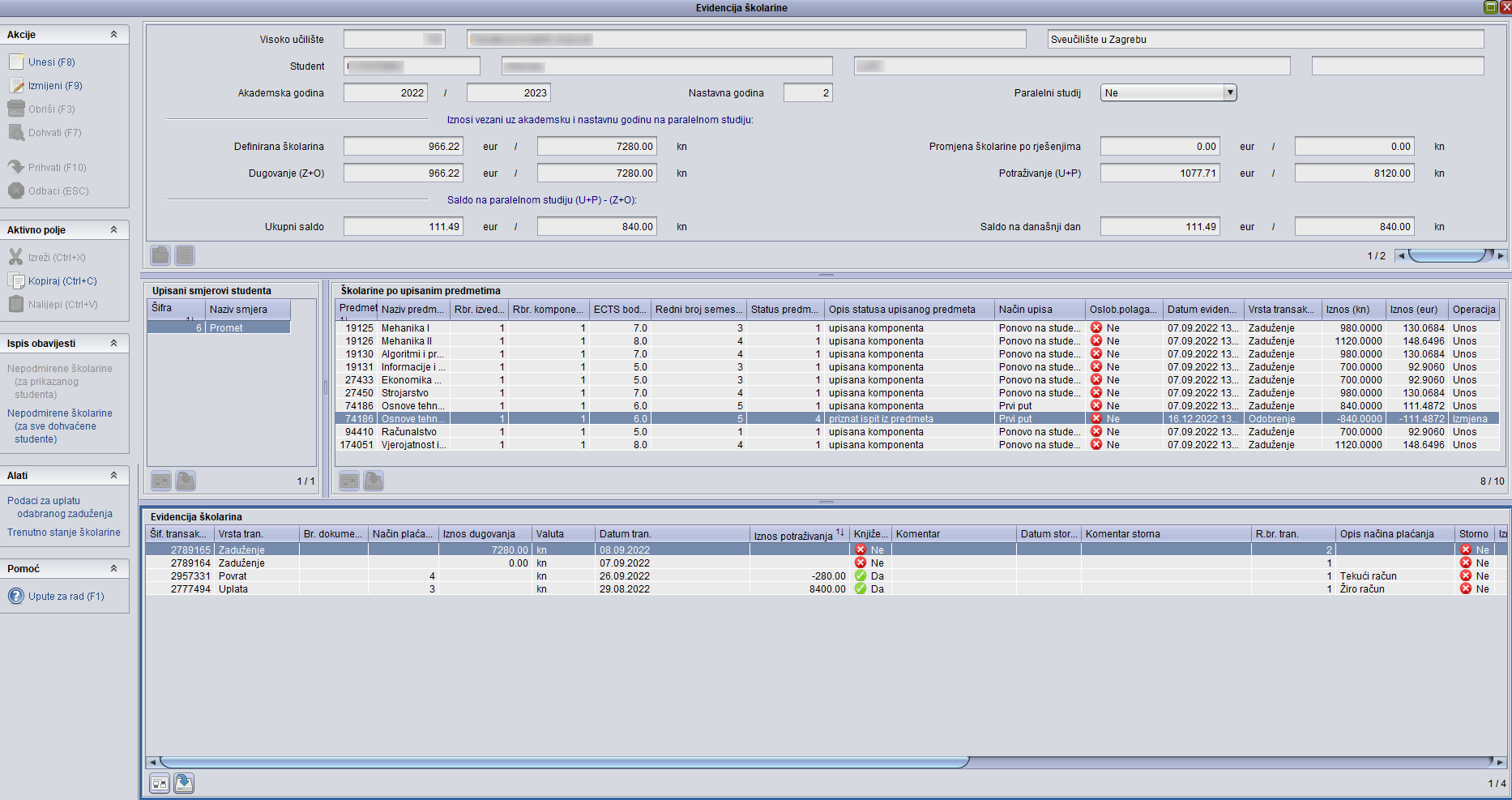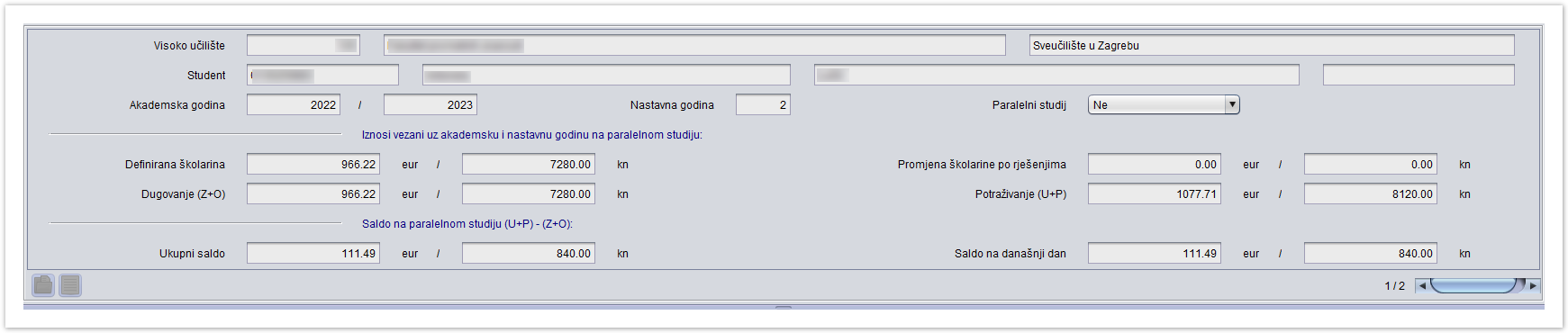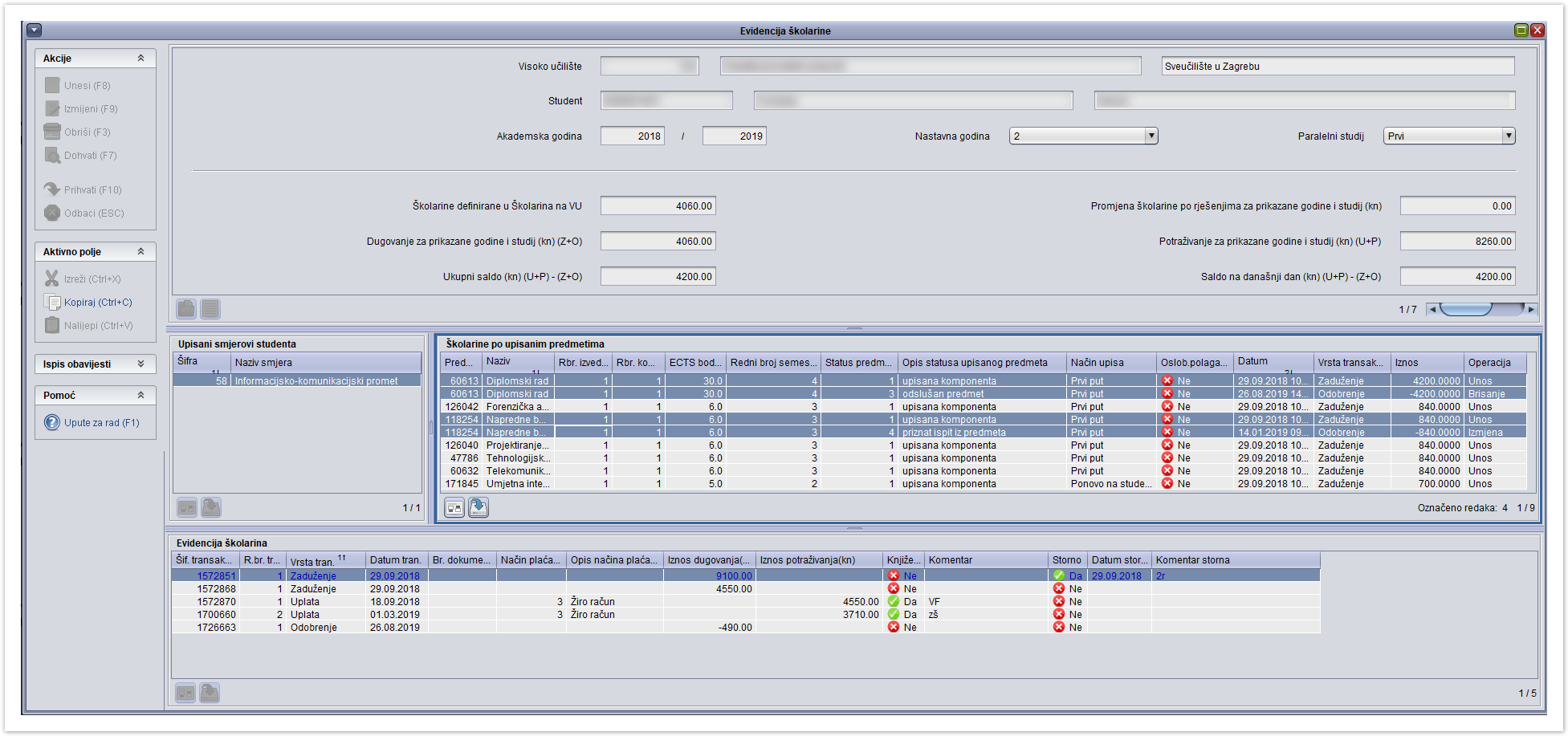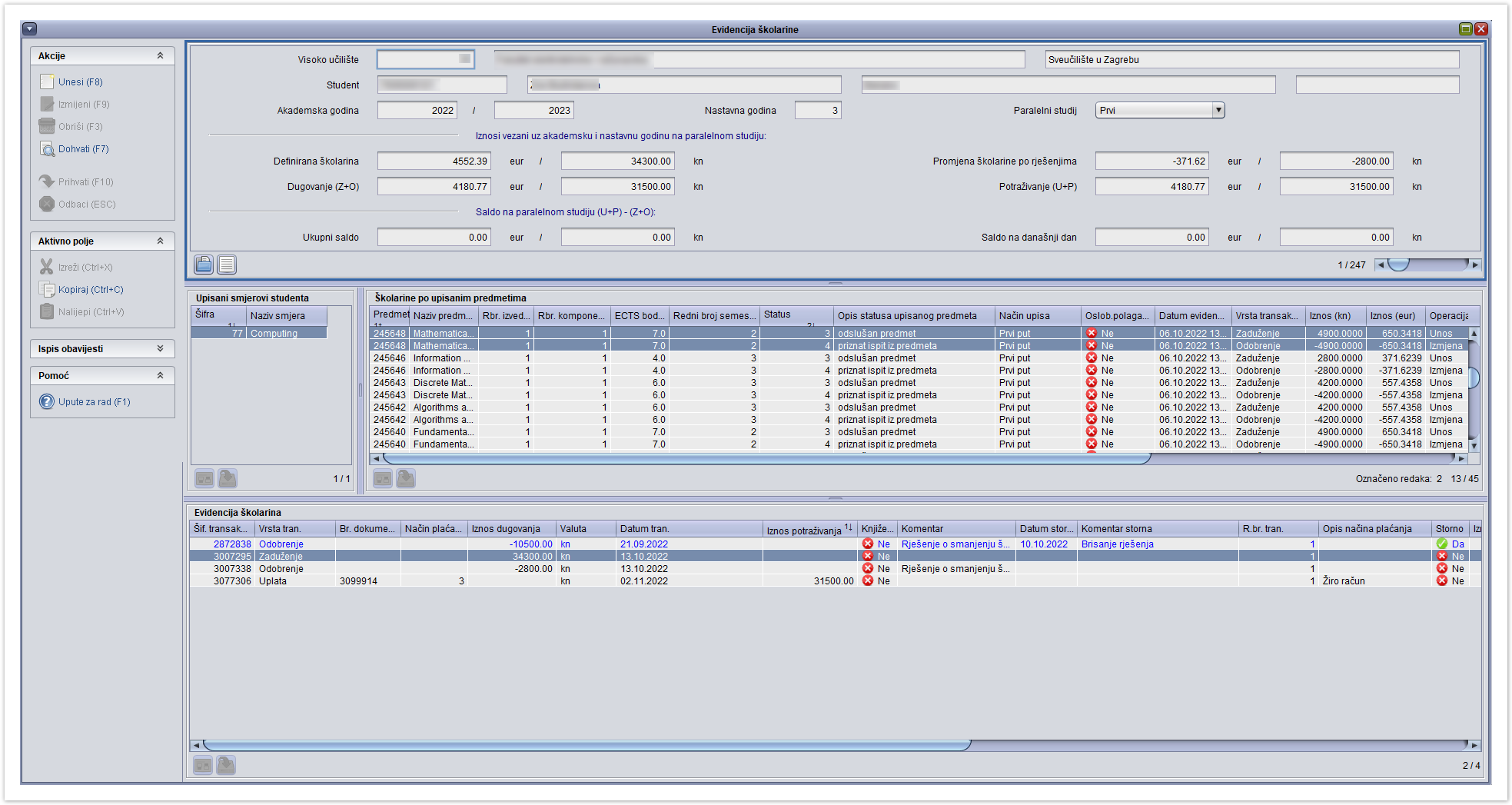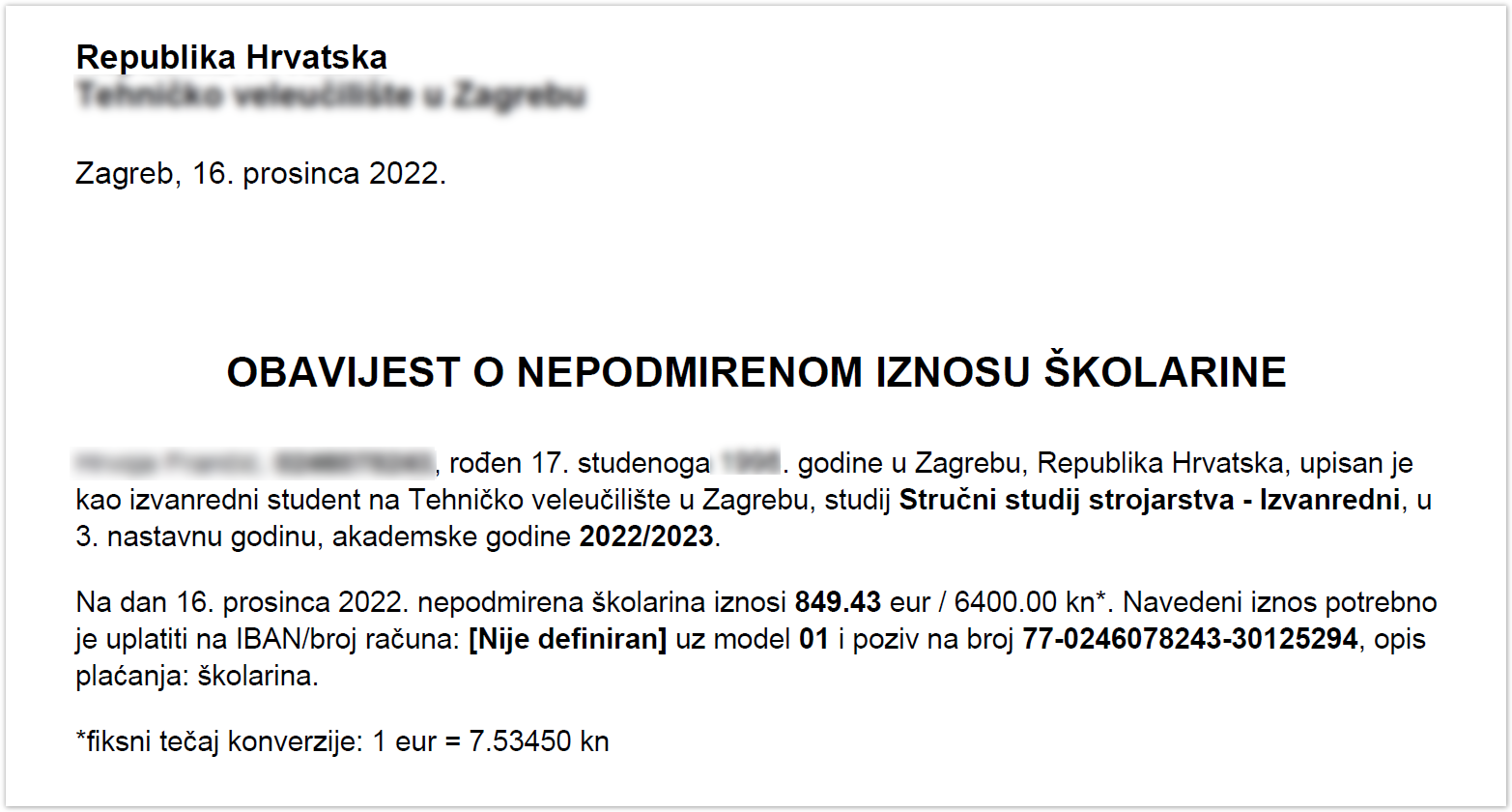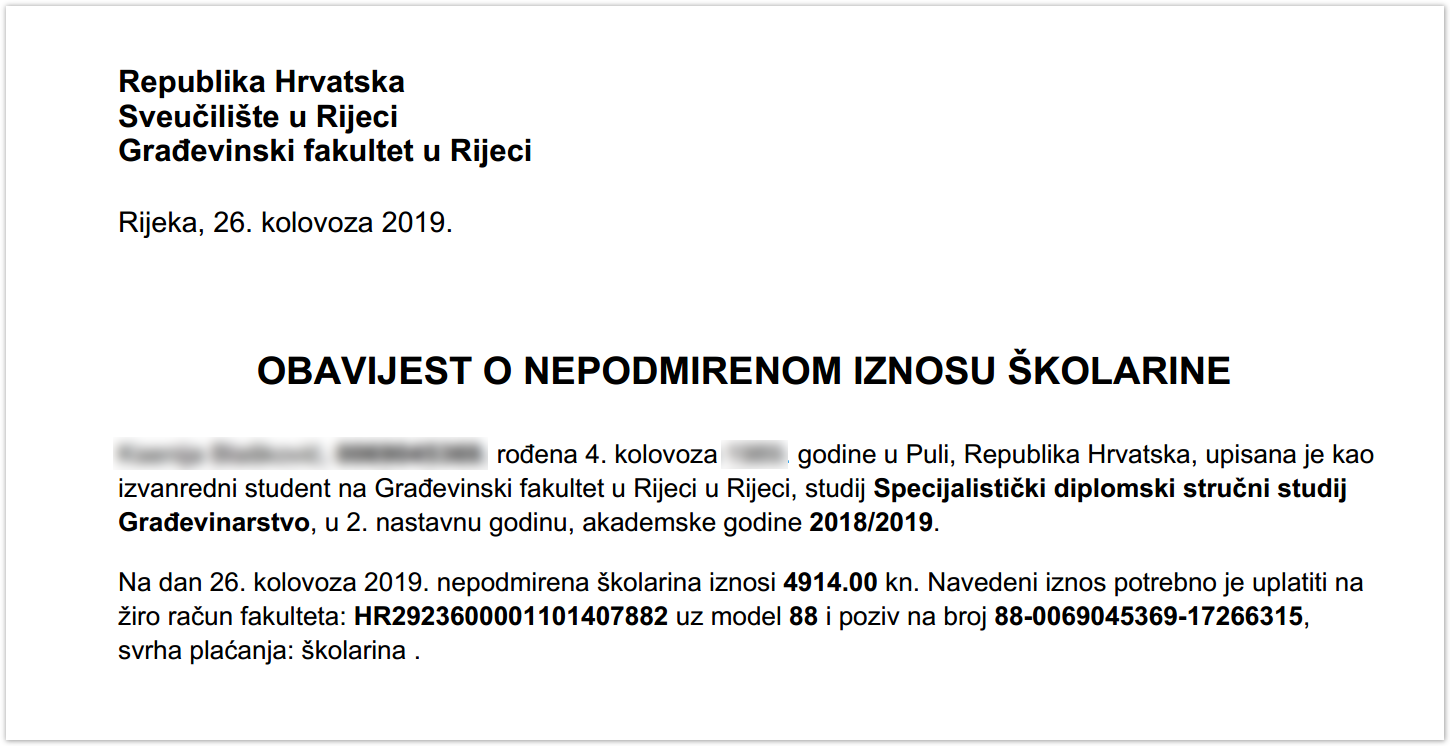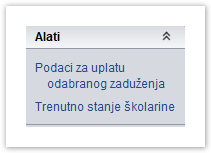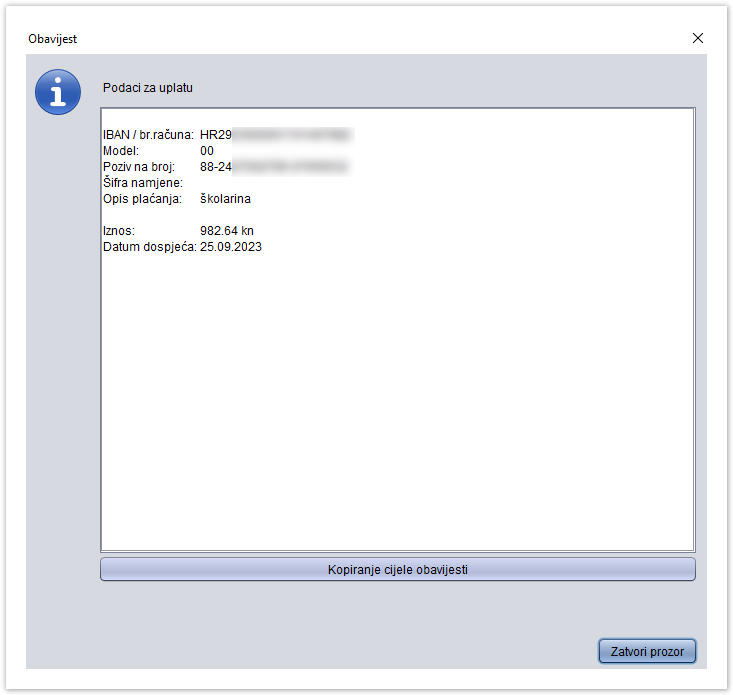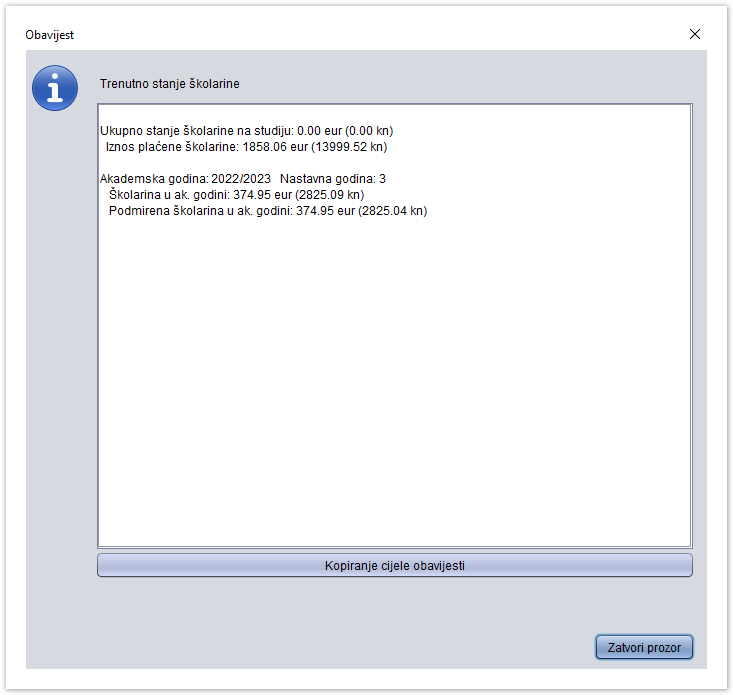...
| Section | ||||||||||||||||||
|---|---|---|---|---|---|---|---|---|---|---|---|---|---|---|---|---|---|---|
|
Podaci u prozoru
Podaci u gornjem okviru
Slika 2. Pregled prvog okvira (primjer 1)
...
Odnosno, računa se kao (Uplata + Povrat) - (Zaduženje + Odobrenje), pri čemu u proračun ulaze sve transakcije.
U primjeru 1 (pogledati slike 1.1 i 4) ukupan saldo iznosi:
(2456.00 + (-2000.00)) - (2456.00 + 2456.00 + 2458.00 + (-2000.00)) = 456.00 - (7370.00 +(-2000.00) = 456.00 - 5370.00 = -4914.00
Promjena školarine po rješenjima za prikazane godine i studij (kn) (U+P) -Zbroj iznosa dugovanja nastalih evidencijom Rješenja o promjeni školarine, za prikazanu akademsku i nastavnu godinu, na prikazanom paralelnom studiju. Podaci su prikazani i u eurima i u kunama.
Potraživanje za prikazane godine i studij (kn) (U+P) - Zbroj iznosa nestorniranih potraživanja za prikazanu akademsku i nastavnu godinu na prikazanom paralelnom studiju. Podaci su prikazani i u eurima i u kunama.
Saldo na današnji dan – – računa se kao (Uplata + Povrat) - (Zaduženje + Odobrenje), pri čemu u proračun ulaze transakcije čiji je datum transakcije prije današnjeg dana i na današnji dan. Podaci su prikazani i u eurima i u kunama. Pri tome se mora paziti na činjenicu da su Odobrenje i Povrat manji od 0.
U primjeru 1 saldo na datum 05.09.2008. iznosi:
(2456.00 + (-2000.00)) - (2456.00 + (-2000.00)) = 456.00 - 456.00 = 0.00
Legenda:
Pregled podataka o svojim školarinama student može sâm provjeriti putem Studomata opcija Pregled školarina.
Na Slici 1. ukupni saldo je negativan, a čine ga zaduženja studenta koja još nisu dospjela na naplatu (Slika 4).
...
Okvir Školarine po upisanim predmetima
Slika 4. Školarine po upisanim predmetima (primjer 2)
...
Vrsta transakcije – vrsta transakcije može biti Zaduženje ili Odobrenje.
Dodavanjem predmeta na upisni list, u ovaj okvir se dodaje redak s tim predmetom i iznosom školarine za taj predmet.
Brisanjem predmeta s upisnog lista, studenta se oslobađa od školarine u određenom iznosu, te se u ovaj okvir dodaje redak s tim predmetom i vrstom transakcije odobrenje.
Ako se ispit prizna (opcija Priznavanje ispita, izbornik Upis godine), onda student nije ni slušao predmet, pa zbog toga ne treba plaćati školarinu, te će mu u iznosu za koji je prethodno bio zadužen biti evidentirano odobrenje (smanjenje školarine).
Primjerice, predmet 31486 74186 je priznat, pa je ukupan iznos školarine umanjen za 614.17 kn. Predmet 31487 je obrisan s upisnog lista, pa je ukupan iznos školarine umanjen za 737.00 -111.4872 (EUR)/840.0000 kn.
Iznos – iznos školarine po predmetu
Operacija – vrijednost u ovom polju se automatski postavlja i može biti korisnička akcija, unos, izmjena ili brisanje
Okvir Evidencija školarina
...
Ukoliko se na visokom učilištu školarine vode kroz ISVU i računaju prema upisanim ECTS bodovima, prilikom evidencije upisnog lista (kroz aplikaciju ili putem Studomata) odabire se broj rata u kojima će se otplatiti školarina. Nakon odabira broja rata, za svaki predmet s upisnog lista nastaje zapis u okviru Školarine po upisanim predmetima, te se studenta zadužuje na ukupan iznos zaduženja izračunat prema upisanim predmetima, a broj zaduženja ovisi o odabranom broju rata.
Slika 11. Školarine po upisanim predmetima
...
Ako se predmet obriše s upisnog lista, nastaje odobrenje za taj predmet tako da se uvijek prati povijest jednom upisanog predmeta.
Primjerice, predmet 60613 je obrisan s upisnog lista, pa je , odnosno ukupan iznos školarine umanjen za 4200.00 knumanjuje se za vrijednost tog predmeta, pri čemu je u okviru Evidencija školarine automatski izvršena promjena iznosa zaduženja.
Za predmete koji su priznati (izbornik Upis godine opcija Priznavanje ispita) ne plaća se školarina i nastaje odobrenje, odnosno ukupan iznos školarine se umanjuje za vrijednost školarine za te predmete. Primjerice, predmet 118254 je priznat, pa je ukupan iznos školarine umanjen za 840.00 kn.
| Anchor | ||||
|---|---|---|---|---|
|
...
- samo prikazanog studenta ili
- sve dohvaćene studente.
Slika 13. Ispisana obavijest
Pitanja vezana uz školarine
Kako evidentirati smanjenje školarine za studenta koji je položio sve ispite, te mu se školarina umanjuje za 50%?
...
Alati
Trenutno su dostupna 2 alata koja korisnicima mogu prikazati informacije vezane uz školarine.
Pomoću alata - Podaci za uplatu odabranog zaduženja, prikazat će se podaci vezani uz uplaćivanje školarina( broj računa, model, poziv na broj, šifra namjere opisi plaćanja, iznos te datum dospijeća).
Slika 14. Podaci za uplatu
Pomoću alata Trenutno stanje školarine prikazat će se informacije vezane uz stanje školarine studenta, što sličnije prikazu na Studomatu.
Slika 15. Obavijest o trenutnom stanju školarina za pojedinog studenta
Pitanja vezana uz školarine
Kako se može za pojedinog studenta promijeniti broj rata za plaćanje školarine, npr. školarinu je trebao platiti u jednoj rati, a dopušteno mu je u tri rate?
...
Što u slučaju ako student uplati veći iznos školarine nego što treba, npr. školarina je 9500kn, a student je uplatio 10000 kn?
U tom slučaju bi trebalo studentovu uplatu razdvojiti na dvije 'nove' uplate za dvije akademske godine na način:
...
U prozoru Evidencija školarine dohvatiti studenta
...
U okviru Evidencija školarina odabrati redak u kojem je evidentirana studentova uplata, pokrenuti Izmjenu (F9), a odmah zatim Brisanje (F3), te unijeti razlog storna (npr. Povrat).
...
Nakon što je zapis storniran, potrebno je evidentirati novu uplatu na cijeli iznos školarine (znači, 9500 kn), te potvrditi akciju (F10).
...
Ostatak iznosa (500 kn), potrebno je tom studentu evidentirati u sljedeću akademsku godinu.
...
U gornjem okviru prozora Evidencija školarine pokrenuti Unos (F8) i unijeti podatke o studentu. U polje Akademska godina potrebno je unijeti sljedeću akademsku godinu (npr. 2006/2007), dok se u polje Nastavna godina unosi vrijednost Nepoznata.
...
Studentu je potrebno evidentirati povrat u iznosu od 500 kn.
Kada student plaća školarinu; prije ili nakon upisa?
...